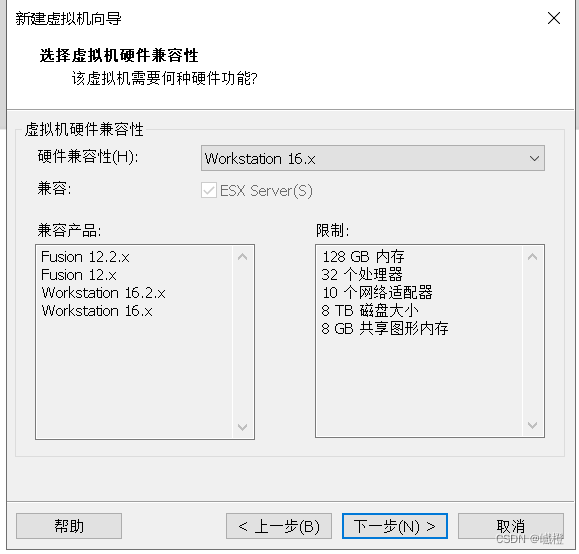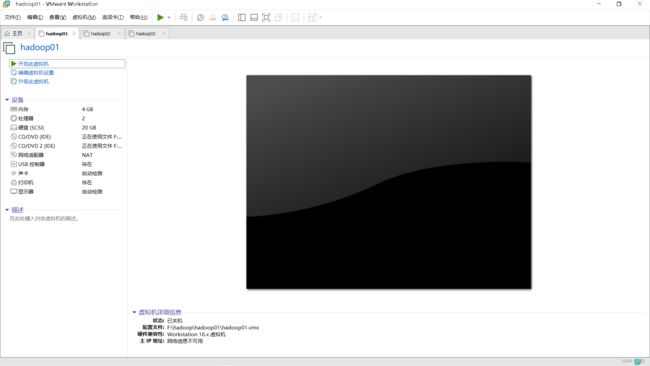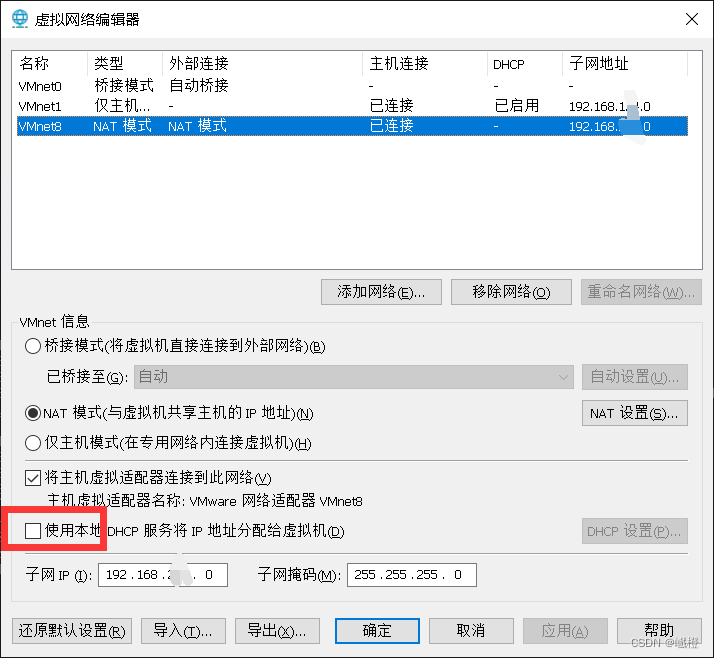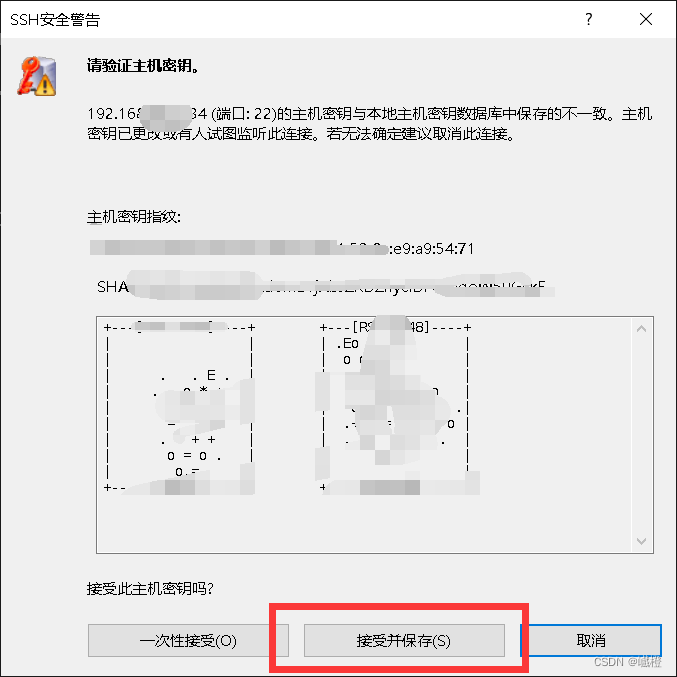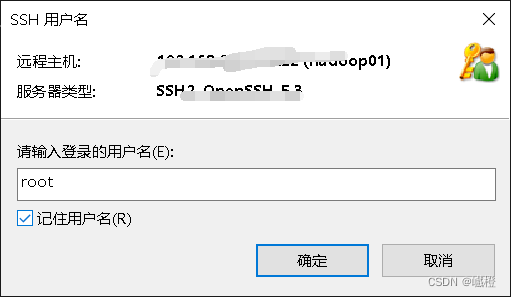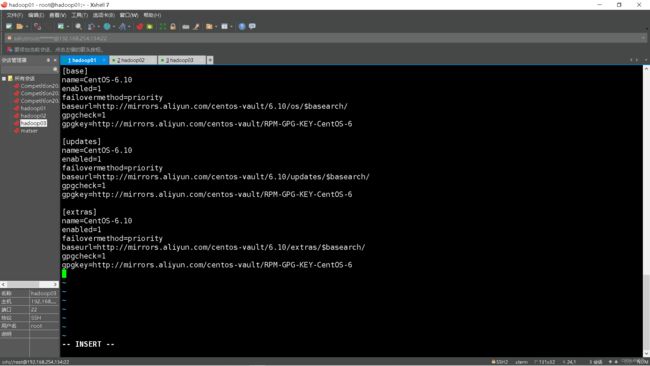Hadoop集群完全分布式搭建
本人也只是hadoop学习的一个萌新,在这段时间内因为课程的需要,安装了一下hadoop集群,里面遇到了一些问题,找到了一些解决办法,如果文章内有什么错误,欢迎大家与我交流,下面就开始搭建hadoop集群吧!
搭建环境为win10,虚拟机为VM16.2.4,操作系统为CentOS-6.7,JDK版本为1.8.0,hadoop版本为2.7.4,
链接:https://pan.baidu.com/s/1Z-BrajyX2KXruxMdC4bbBg
提取码:1247
文件下载之后下面开始进行正式的安装!
一、vm安装
因为我的电脑已经有了vm,卸载安装有点麻烦,下面的vm安装演示将在win11操作系统之下进行演示。
选择云盘中的VM虚拟机,双击点击安装
![]()
进入如下界面:
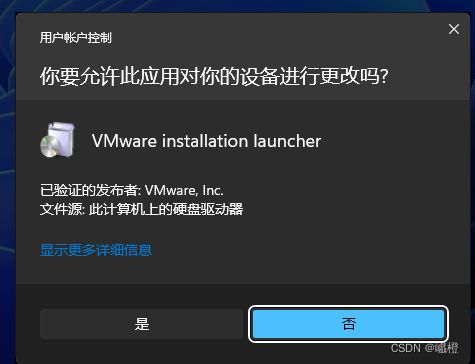
选择“是”,进入下面的这个界面
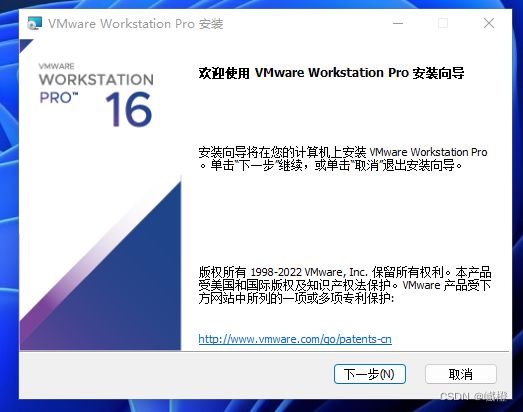
点击“下一步”进入如下界面
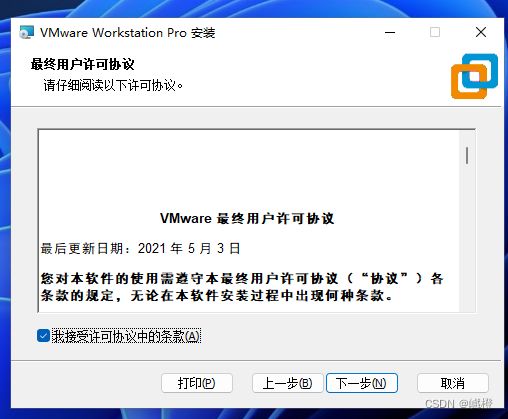
勾选“我接受许可协议中的条款”,点击“下一步”进入下一个界面
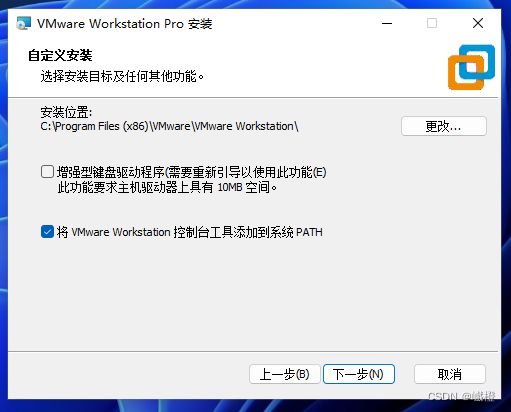
这个“安装位置”建议修改一下,最好别放到C盘了,修改结束之后继续点击“下一步”
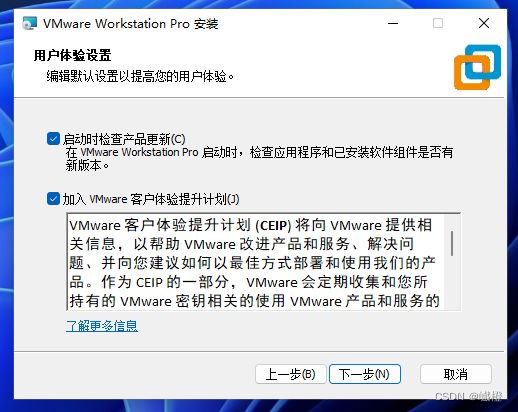
还是“下一步”
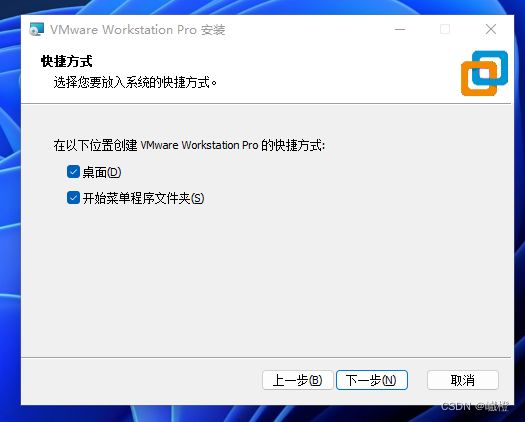
点击“下一步”之后,点击“安装”

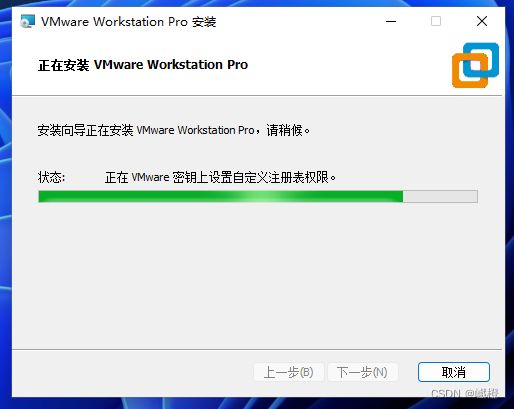
等待一下下
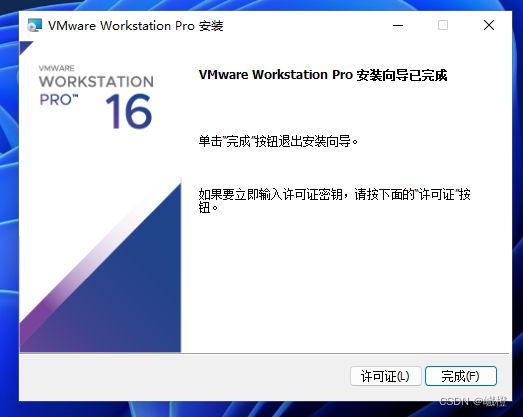
后面这个许可证可以在百度上搜一下,看看有没有能用的(应该是能够搜到的)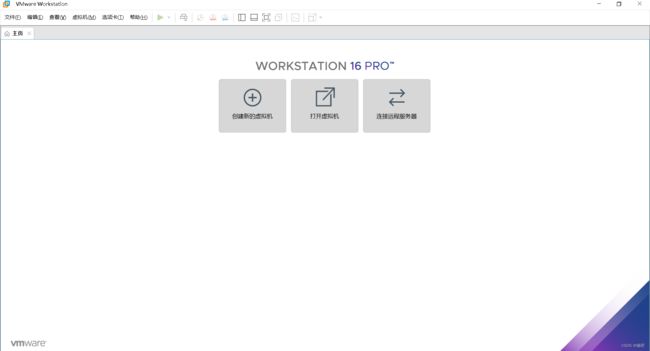
到这里,基本VM虚拟机安装的应该差不多了,下面开始进行第二部分,也就是hadoop集群的搭建了
二、hadoop集群搭建
本次搭建的hadoop集群为完全分布式搭建,共三台虚拟机:hadoop01、hadoop02、hadoop03.其中的hadoop01为主节点,hadoop02、hadoop03为从节点。
个人是比较推荐在一个盘中创建一个专门的hadoop文件夹,用然后在hadoop文件夹下创三个文件夹,命名为hadoop01、hadoop02、hadoop03(这样比较方面找到虚拟机的位置),当然不这么干也可以,只要能搭的起来就是好搭。现在开始进行搭建!
1、虚拟机的创建
选择“自定义(高级)”,点击“下一步”
这边我将“硬件兼容性”修改为16.X了(主要是我之前都是这么做的,选其他的不知道会不会出现一些问题),点击“下一步”
![]()
勾选“安装程序光盘映像文件”,点击“浏览”选择iso,选择的iso就是刚刚通过云盘下载里面的iso了,对应选择就可以了,然后接着点击“下一步”
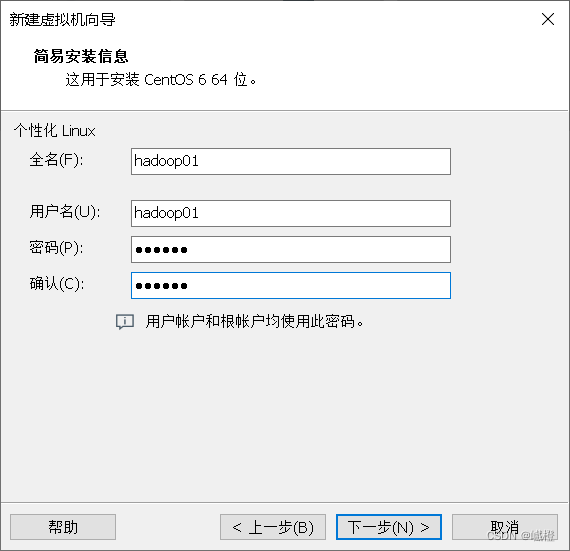
emmm…这个呢,基本上就是看自己了,别给密码设的嘎嘎难就行了(当然我肯定是不会说我的密码是123456的),配置结束后点击“下一步”
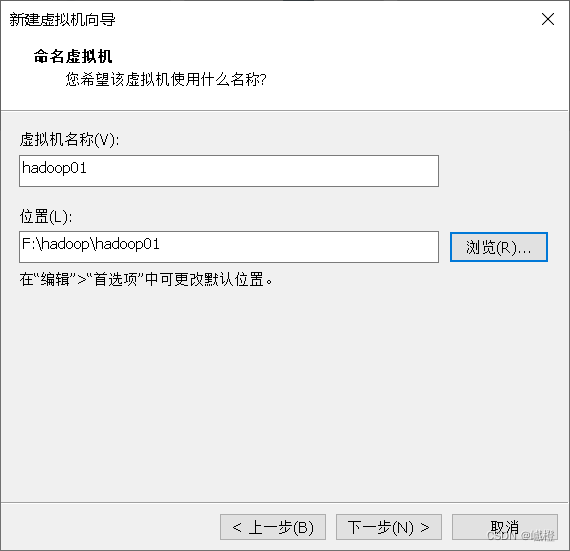
这个是自己修改的,hadoop01就叫hadoop01吧,感觉好记一点,然后下面的“位置”,默认在C盘,可以跟我一样给它放到刚刚创的hadoop文件夹下的hadoop01文件夹下,配置完成后点击“下一步”
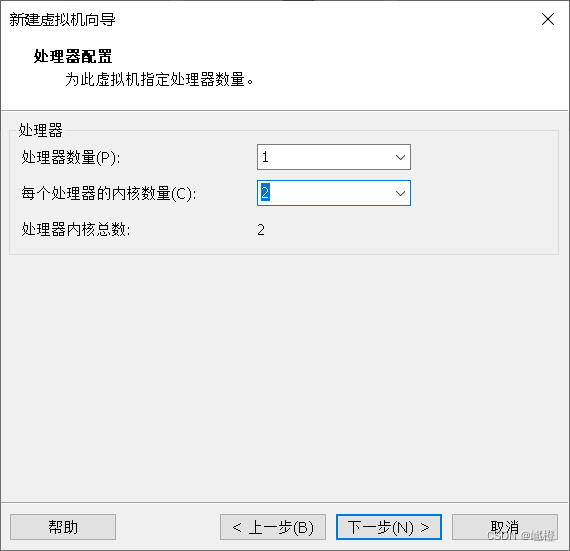
把“每个处理器内核数量”修改为2,然后点击“下一步”
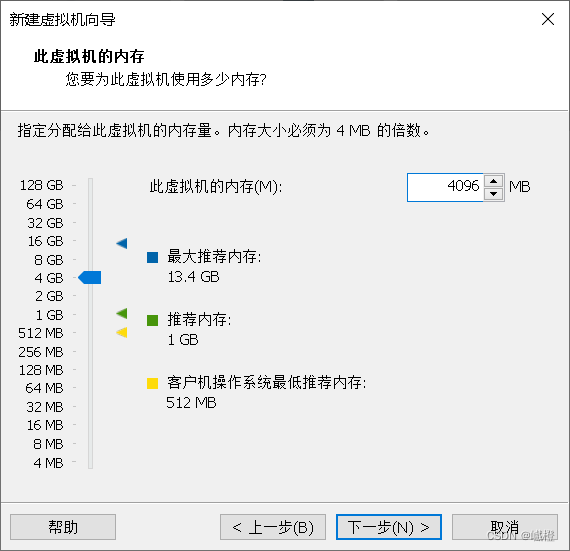
我的电脑的内存是16g,16g的推荐主节点4g,两个从节点各3g,我这边配置的hadoop01的内存为4g,配置完成之后点击“下一步”
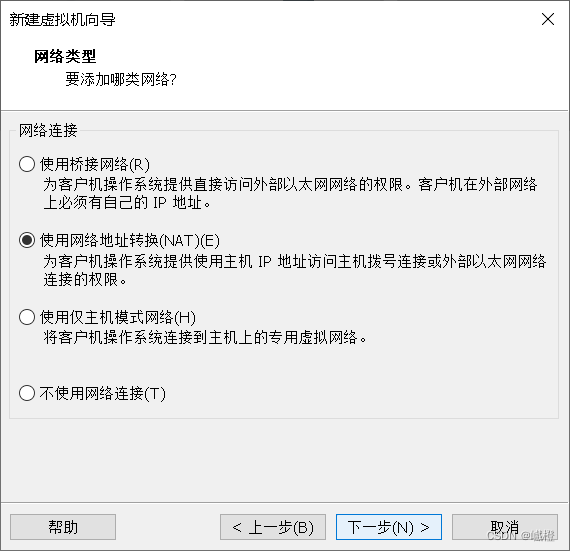
接着“下一步”
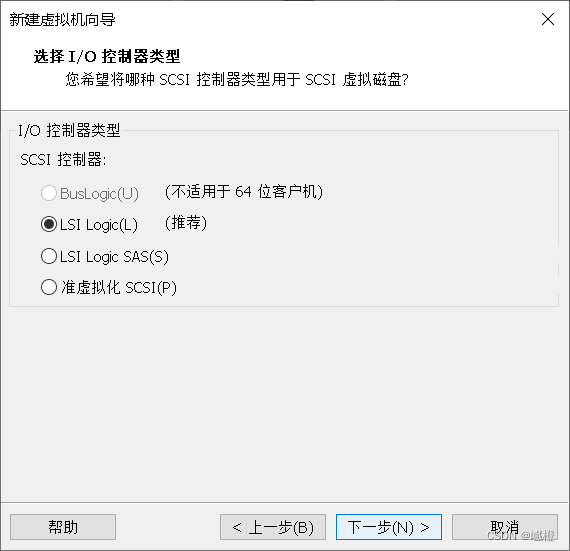
还是“下一步”
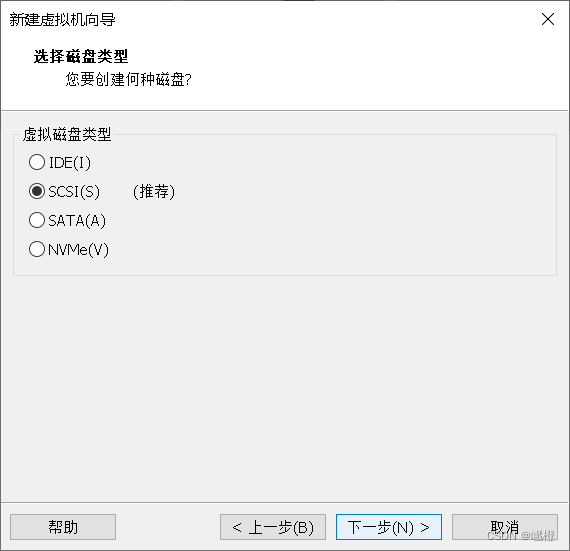
“下一步”
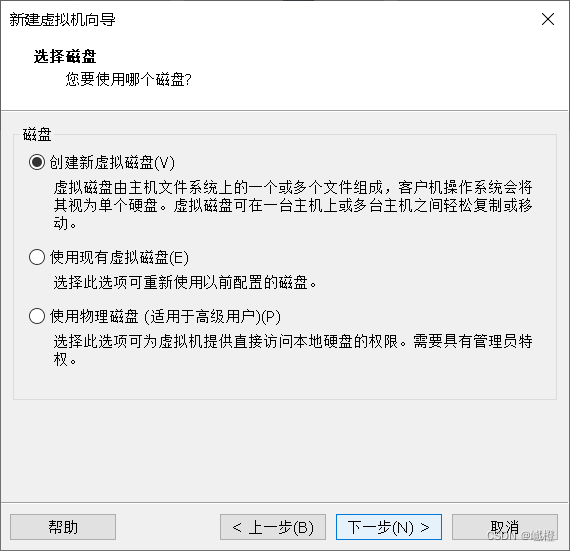
“下一步”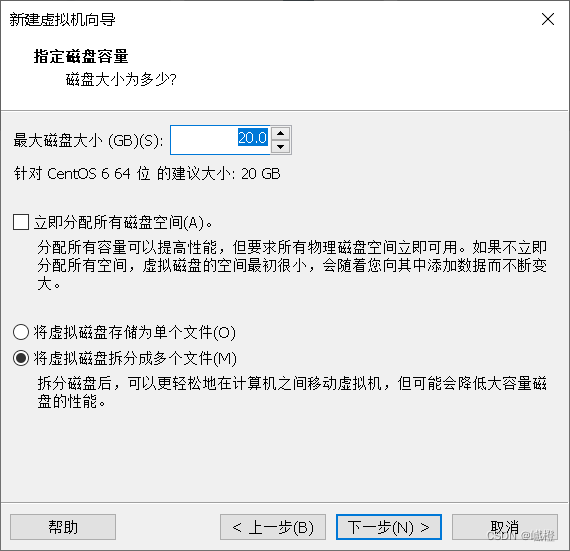
默认配置就好了,接着“下一步”
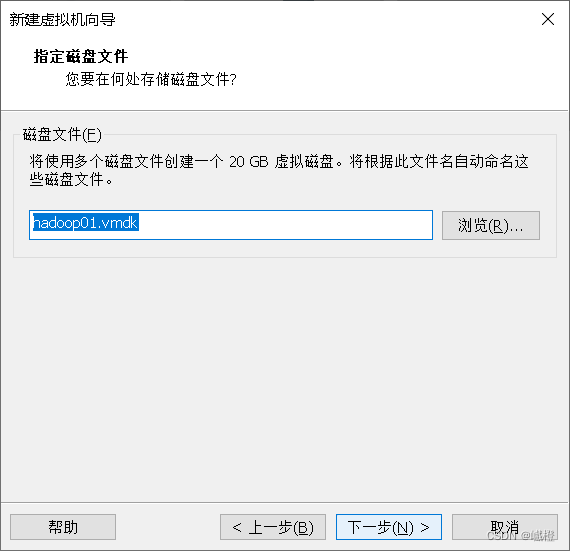
“下一步”
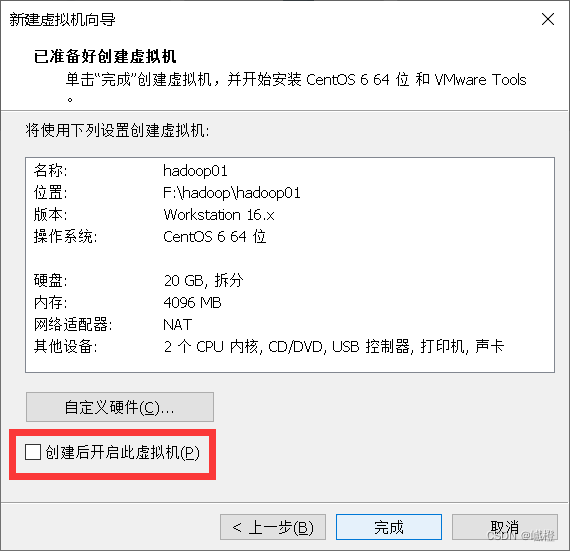
这边把“创建后开启此虚拟机”给关掉,然后点击“完成”,这样我们就有了第一台虚拟机了!
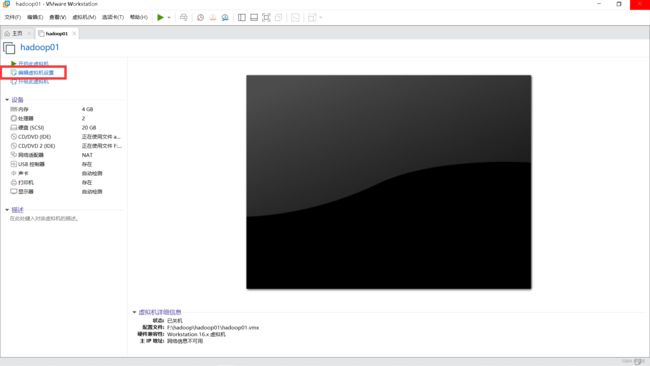
点击“编辑此虚拟机”(画了框框应该可以看见的吧)
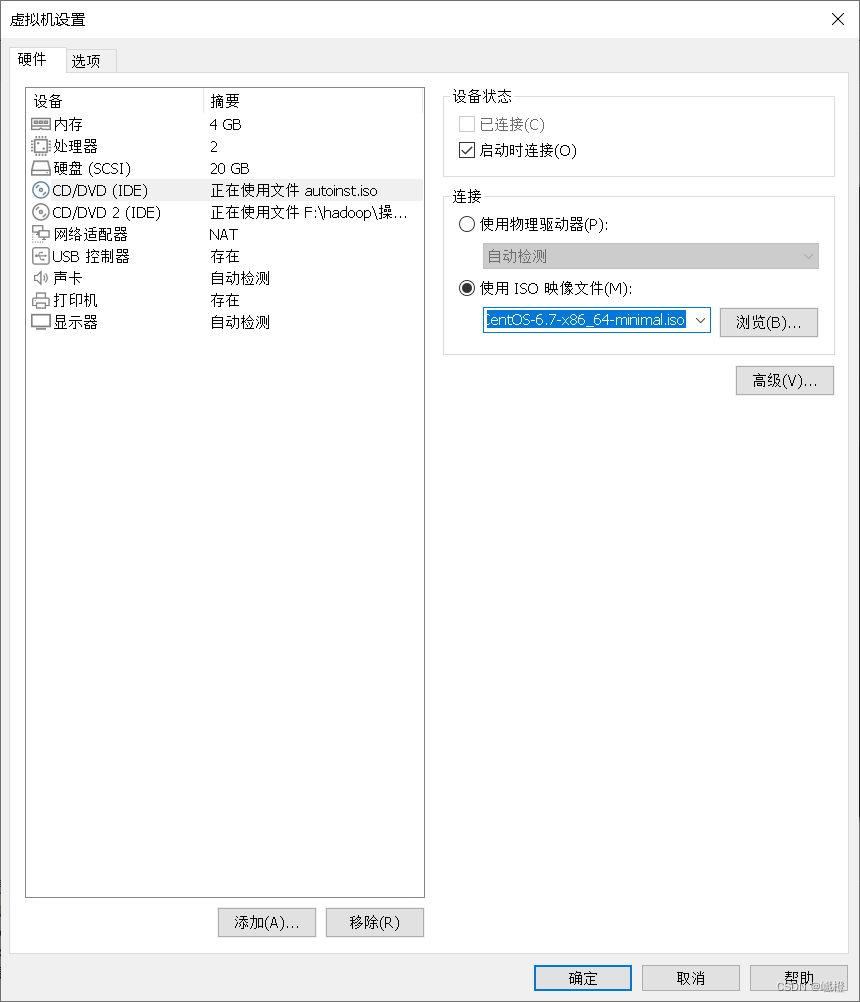
选择“CD/DVD”,将“使用iso映像文件”修改成云盘下载的那个CentOS文件,点击“确定”就可以了!现在让我们打开虚拟机

敲击“ENTER"(也就是回车),当然你得先点击一下虚拟机,宿主机的鼠标光标消失了才算是操作虚拟机,虚拟机返回宿主机为Ctrl+Alt
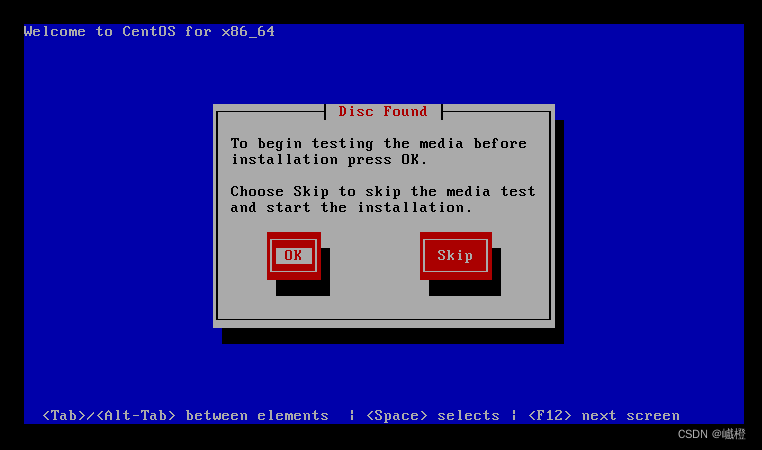
经过一丢丢时间的等待之后,出现这个界面,选择“Skip”(tap键是切换,空格键是选择),两次都选“Skip”,一顿阿巴巴之后,出现以下界面
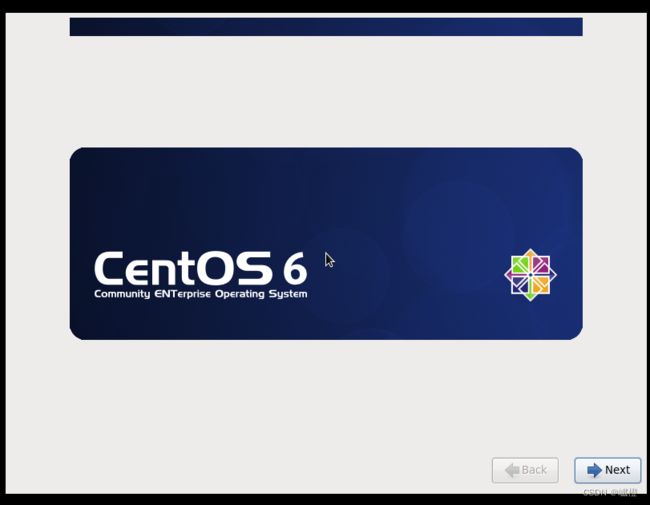
一如既往的“next”
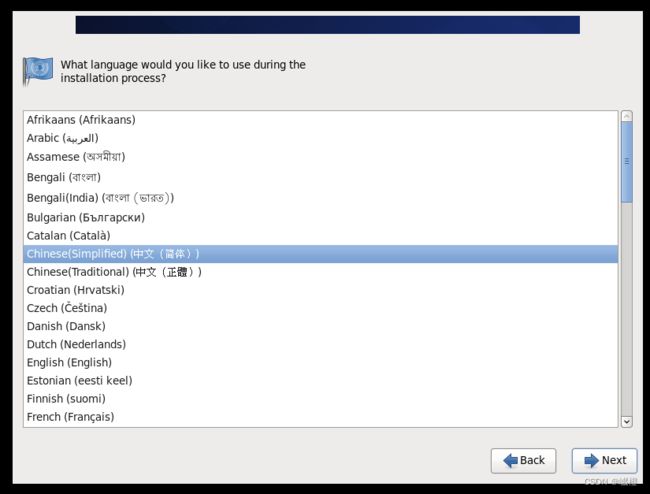
将语言选择为“中文”,点击“next”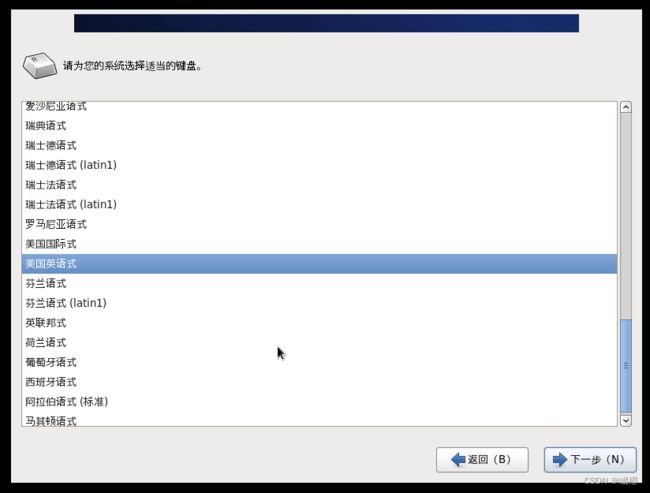
这边直接“下一步”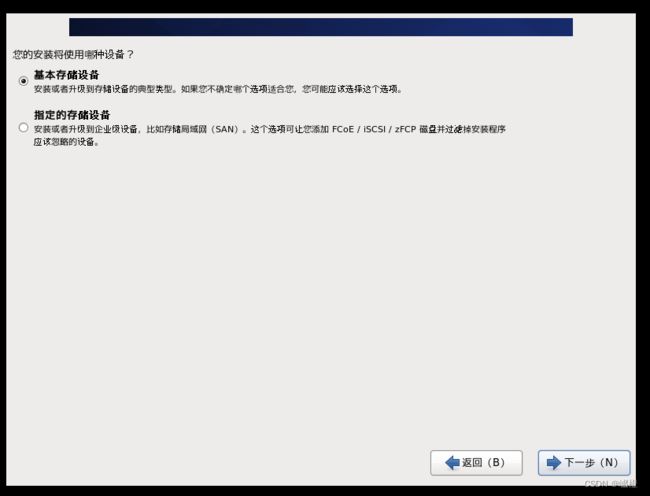
“下一步”
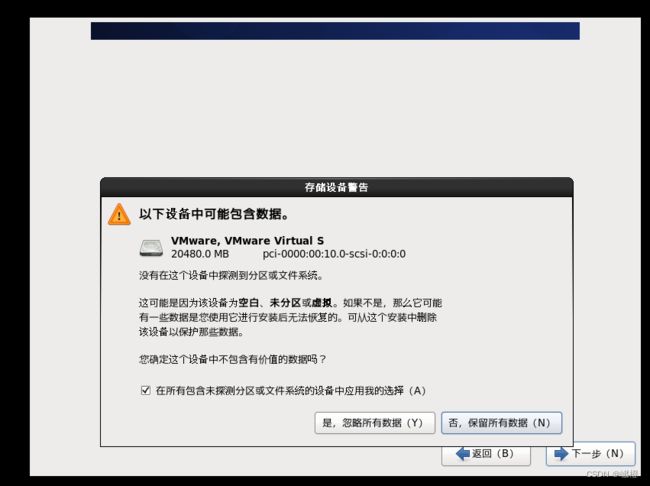
这里选择“是,忽略所有数据”,然后进入下一个页面
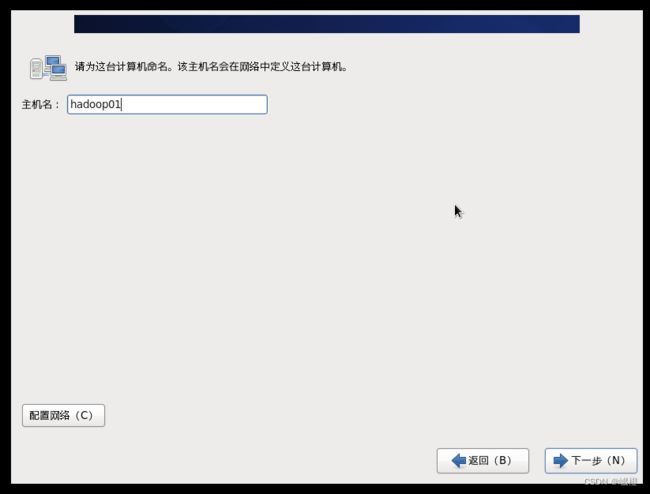
主机名就修改成“hadoop01”吧,当然也有地方是叫master,这些都没啥大事,能记住就行了。点击“下一步”
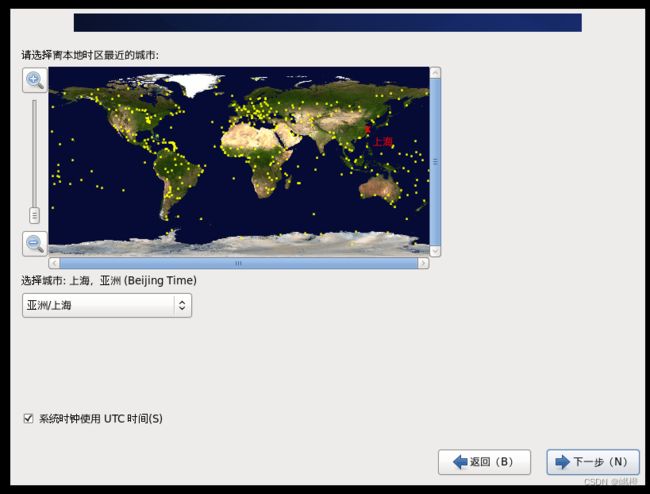
接着点击“下一步”
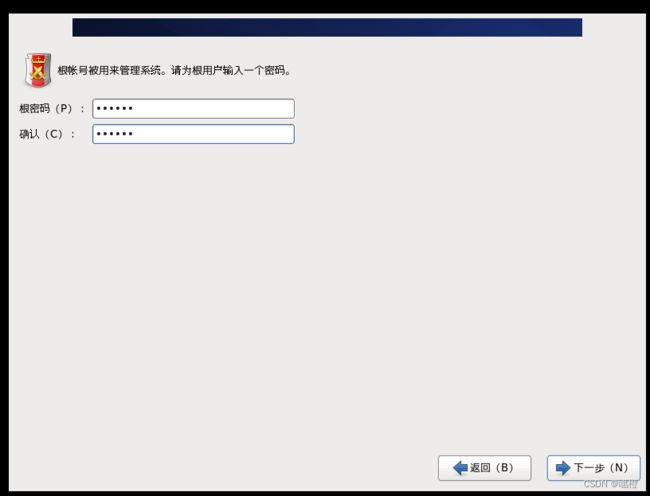
“根密码”就是看个人了,别复杂到自己记不住就行了,推荐简单一些
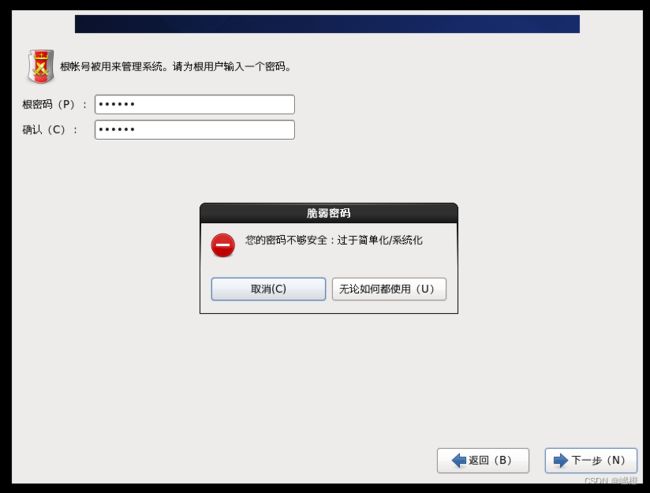
这个是密码比较简单弹出来的窗口,不能惯着它,选“无论如何都使用”,当然密码复杂得到一批的,就没有这步了
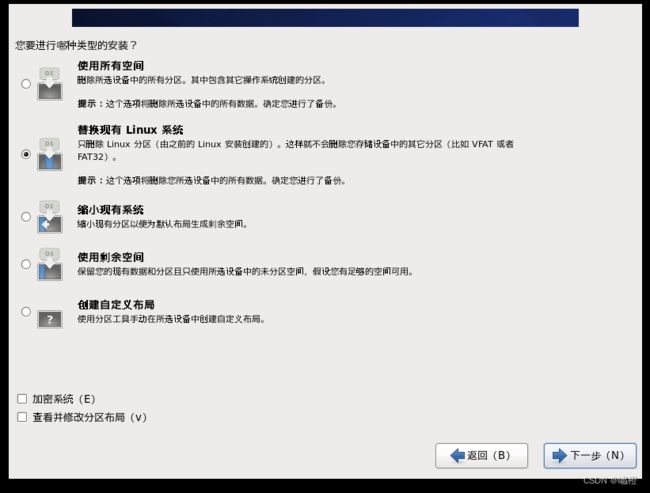
“下一步”
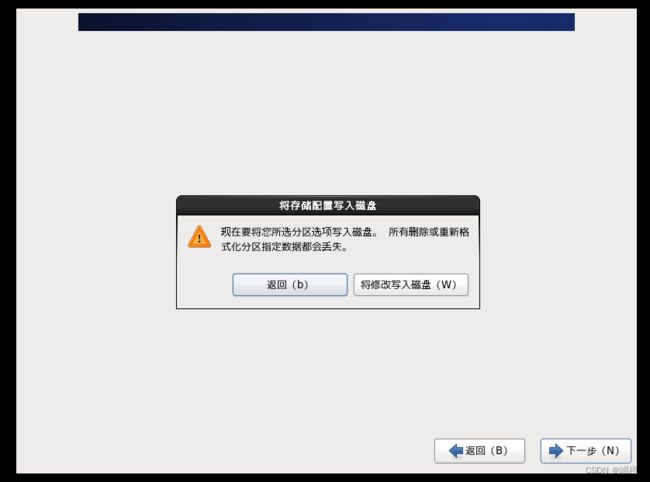
选择“将修改写入磁盘”,然后就是等待了
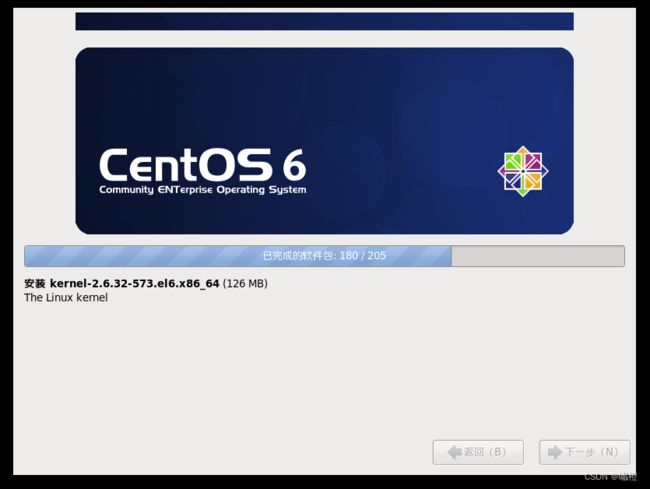
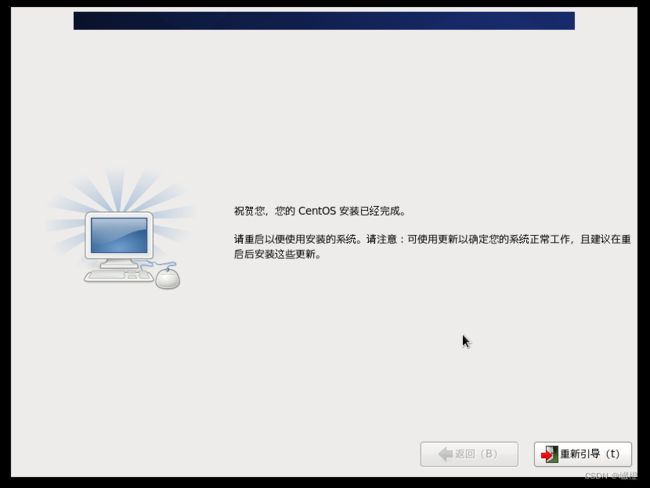
点击“重新引导”
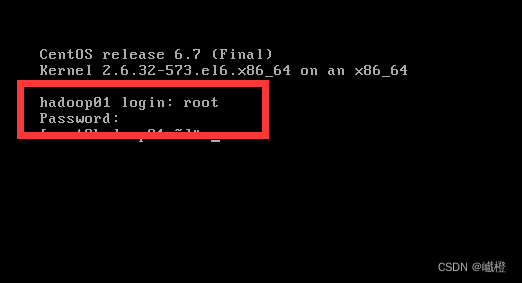
里面的login就是输入root,下面那个password就是你刚刚设置的密码(输密码的时候是看不到反应的,不要以为是键盘坏了),到这里,第一台虚拟机算是装好了(虽然还没有配置网络)
参照上述方法,再整两台出来(不推荐克隆,需要修改的一些东西,还不如重新整两台)
2、网络配置
在第一步里面已经有了三台虚拟机了,但是这哥三个还连不了网,下面开始对这哥三的网络进行配置
首先点vm的左上方的“编辑按钮”
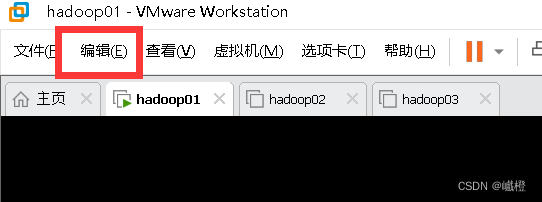
然后点击“虚拟网络编辑器”,点开“NAT”,看一下子网地址,如192.168.XXX.0,这个xxx就是接下来要用到的。
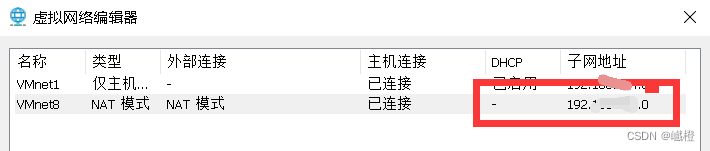
打开hadoop01,然后登陆root用户,执行代码:vi /etc/hosts进入如下界面
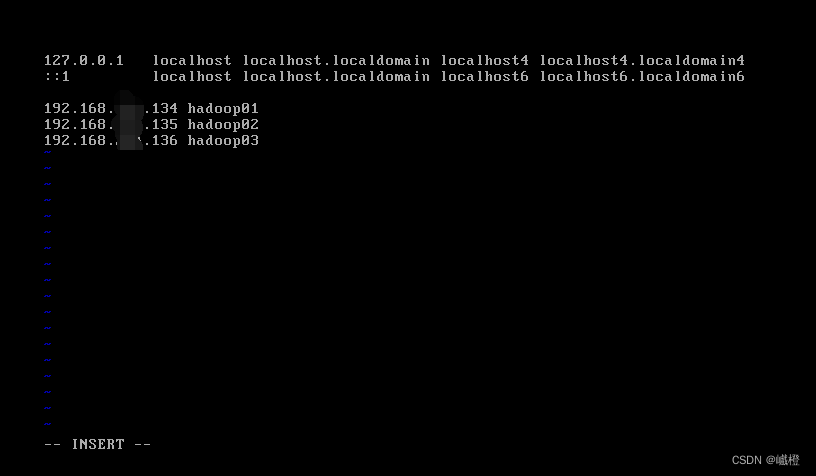
将三台虚拟机的ip加入进去,被我抹去的地方就是上面所说的XXX,根据自己的电脑进行调整,其中我对hadoop01的最后三位设置为134,hadoop02为135,hadoop03为136,总而言之,合理即可。
CentOS里面点击键盘“i”键进入“insert”模式,点击“ESC”退出“insert”模式,然后接着就是“shift+冒号键”,输入wq之后敲击回车进行保存,如果不想保存,直接q即可,加“!”则表示强制。
执行代码vi /etc/sysconfig/network-scripts/ifcfg-eth0之后,点击“i”进入insert模式,编辑内容如下:
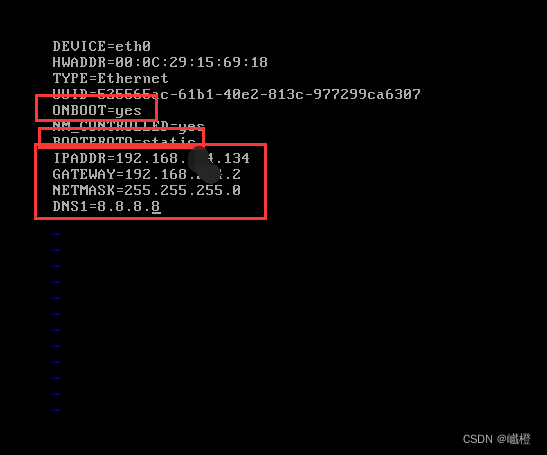
- 将ONBOOT修改为yes
- 将BOOTPROPO修改为static
- 添加IPADDR=192.168.xxx.134
- 添加GATEWAY=192.168.xxx.2
- 添加NETMASK=255.255.255.0
- 添加DNS1=8.8.8.8
所有字母都不能出错,否则会有很多问题!
配置完成之后保存,执行代码service network restart重启网卡,然后执行代码ping www.baidu.com结果如下:
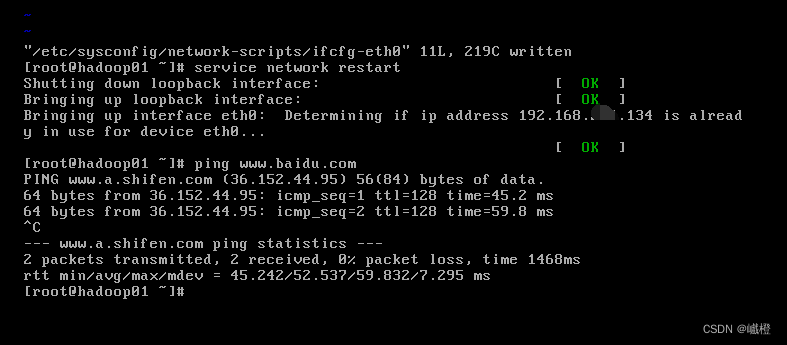
! 如果配置完成,但是还是无法ping百度的话,可以尝试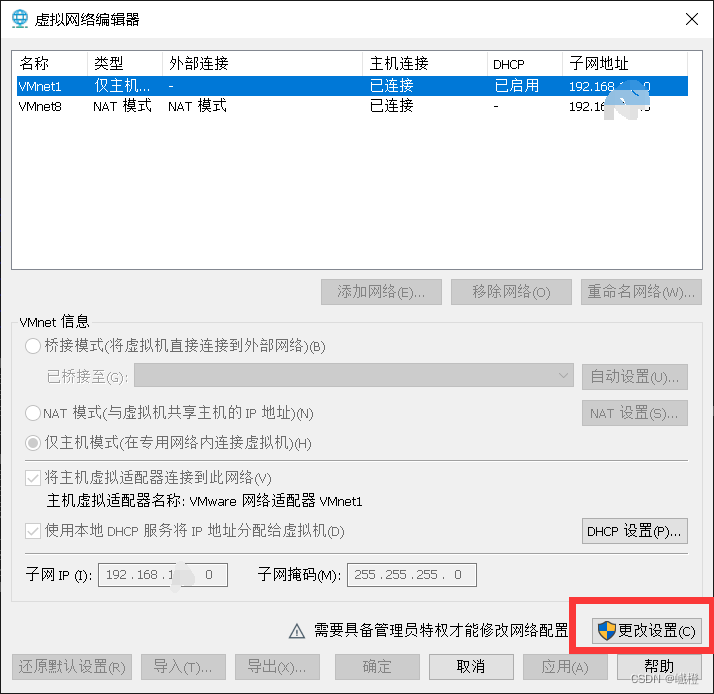
将这个勾选取消,注意是在NAT模式下!,然后“确定”

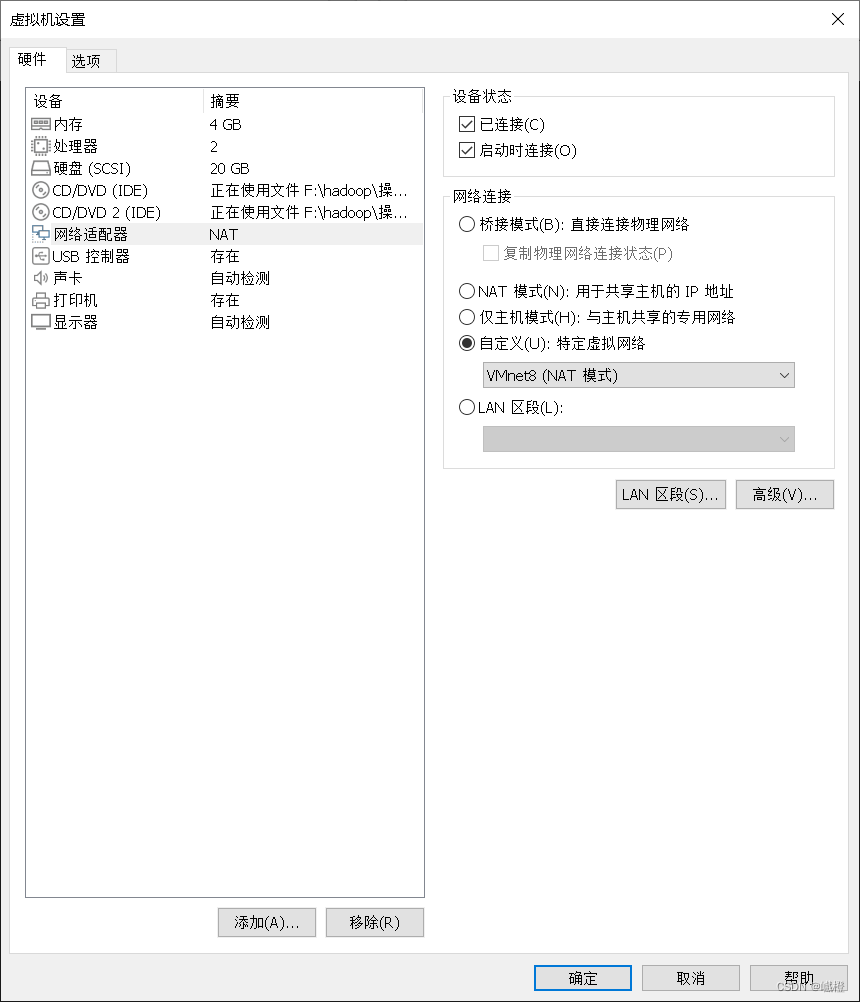
点击“网络适配器”,自定义,选择VMnet8(NAT模式)保存之后,重启虚拟机reboot!
如果在执行重启网卡服务的时候报错,则可尝试检查MAC地址是否匹配,
执行代码vi /etc/sysconfig/network-scripts/ifcfg-eth0
![]()
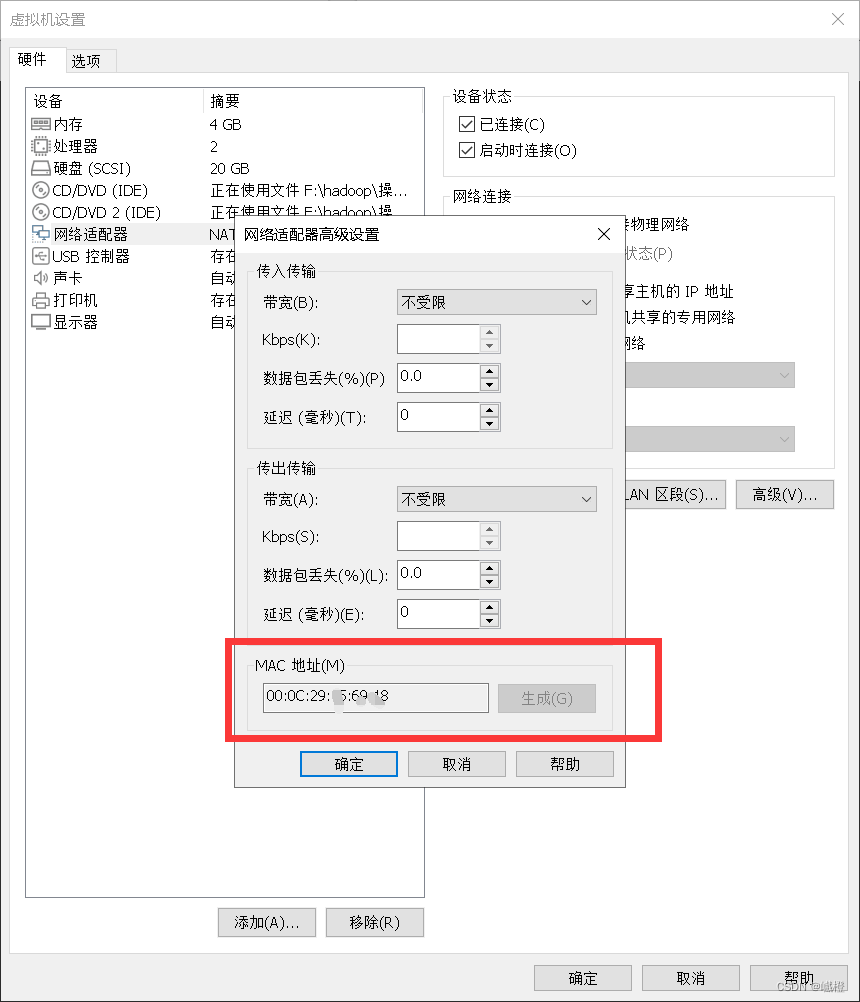
对比是否一致,如果不一致,则修改HWADDR(克隆可能会遇到这种情况)
现在就可以开始配置剩下两台虚拟机了!确保三台都可以ping通百度即可。
3、ssh配置
因为CentOS6是有ssh的,所以就不去检测这,检测那的了,直接在宿主机上操作三台虚拟机,ssh是需要三台虚拟机都联网且都是打开的。
ssh使用的是Xshell,在那个下载的文档中就有,这边就不介绍咋装了。首先打开Xshell,点击“新建”,这个里面的“名称”随意,推荐就是主机名,“主机”就是虚拟机的IP地址,确认无误之后,点击“连接”(确定也可以,大不了再多点几下)
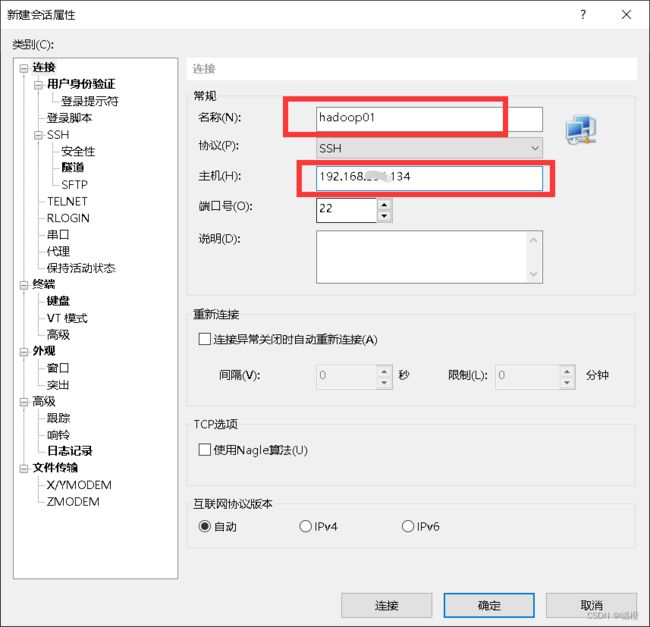
用户名输入“root”,勾选“记住用户名”
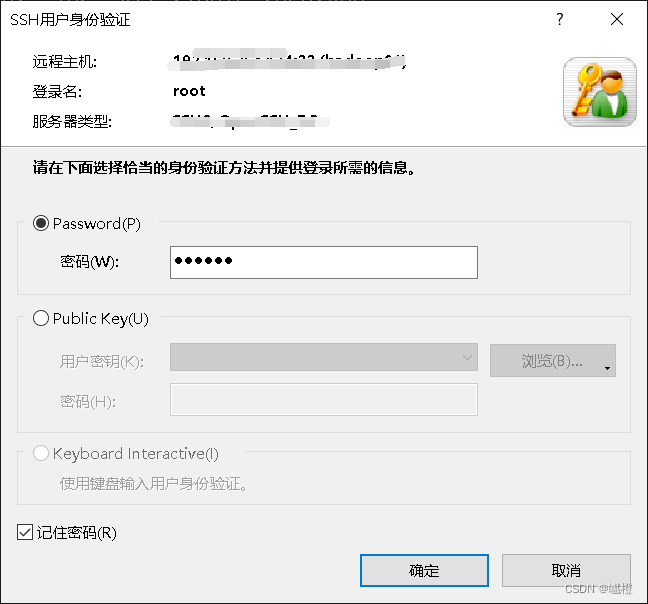
输入密码之后,勾选“记住密码”,点击“确定”
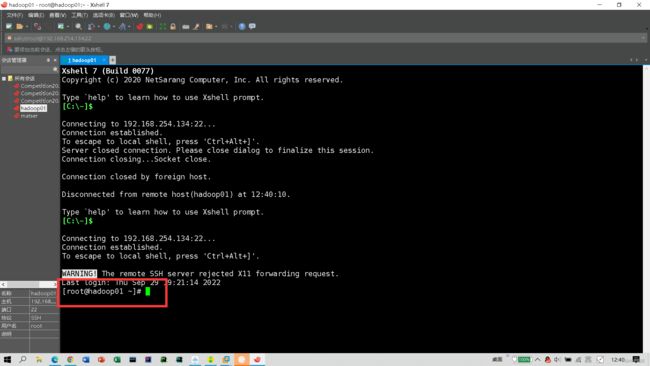
这样就算是连接成功了,用相同方法连接hadoop02、hadoop03.下面开始进行免密配置:
在hadoop01上输入ssh-keygen -t rsa连续按四下回车
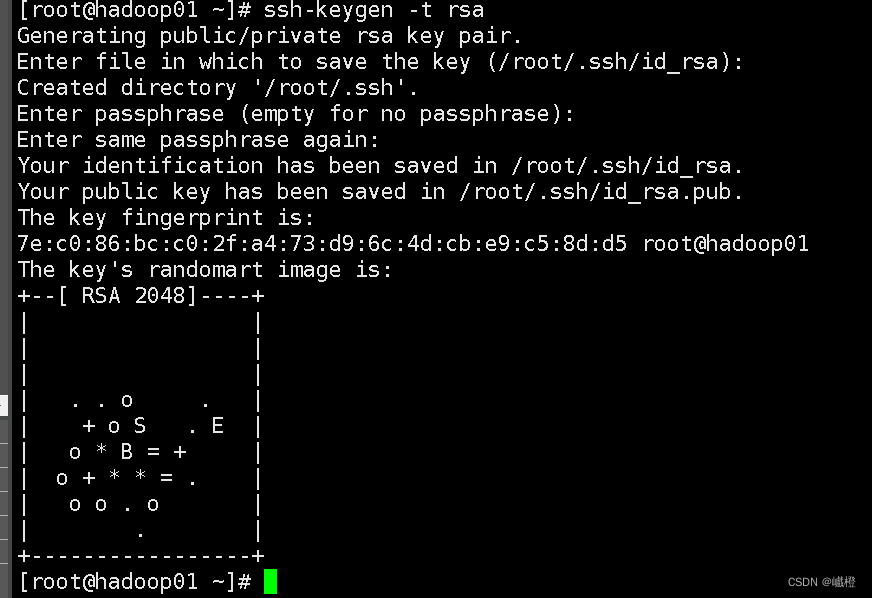
接下来执行代码
ssh-copy-id hadoop01
ssh-copy-id hadoop02
ssh-copy-id hadoop03
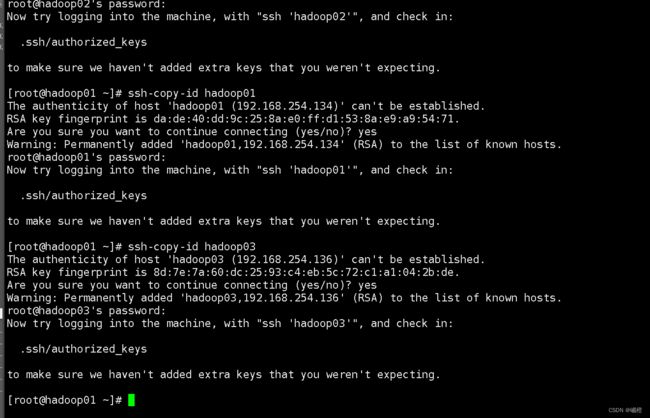
在输入“yes/no”的地方,选择“yes”,之后输入该虚拟机的密码即可完成免密配置。
4、hadoop集群搭建
(一)JDK和hadoop的安装
(1)yum镜像配置
执行如下代码:
mv /etc/yum.repos.d/CentOS-Base.repo /etc/yum.repos.d/CentOS-Base.repo.backup
vi /etc/yum.repos.d/CentOS-Base.repo
在CentOS-Base.repo中添加如下内容(镜像修改为aliyun):
[base]
name=CentOS-6.10
enabled=1
failovermethod=priority
baseurl=http://mirrors.aliyun.com/centos-vault/6.10/os/$basearch/
gpgcheck=1
gpgkey=http://mirrors.aliyun.com/centos-vault/RPM-GPG-KEY-CentOS-6
[updates]
name=CentOS-6.10
enabled=1
failovermethod=priority
baseurl=http://mirrors.aliyun.com/centos-vault/6.10/updates/$basearch/
gpgcheck=1
gpgkey=http://mirrors.aliyun.com/centos-vault/RPM-GPG-KEY-CentOS-6
[extras]
name=CentOS-6.10
enabled=1
failovermethod=priority
baseurl=http://mirrors.aliyun.com/centos-vault/6.10/extras/$basearch/
gpgcheck=1
gpgkey=http://mirrors.aliyun.com/centos-vault/RPM-GPG-KEY-CentOS-6
(2)上传压缩包rz
执行代码yum install lrzsz -y
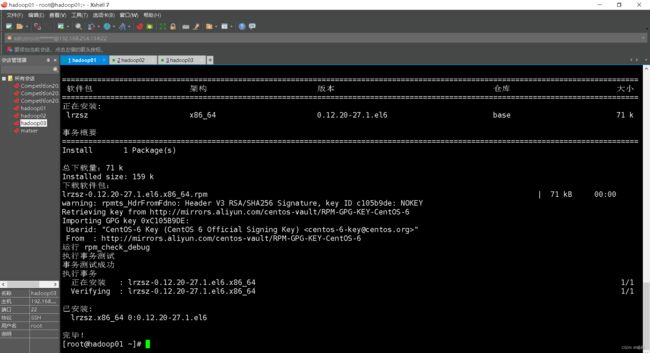
在先执行cd /再执行mkdir export创建export文件夹,再执行代码cd export进入export文件夹,再通过代码mkdir servers创建servers文件夹,最后通过cd servers进入servers文件夹,执行代码rz(如果乱码,可执行rz -be),上传的文件就是jdk
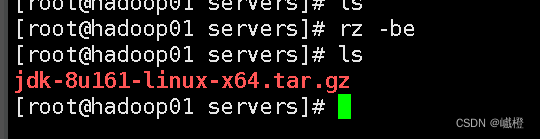
执行代码tar -zxvf jdk-8u161-linux-x64.tar.gz解压安装包
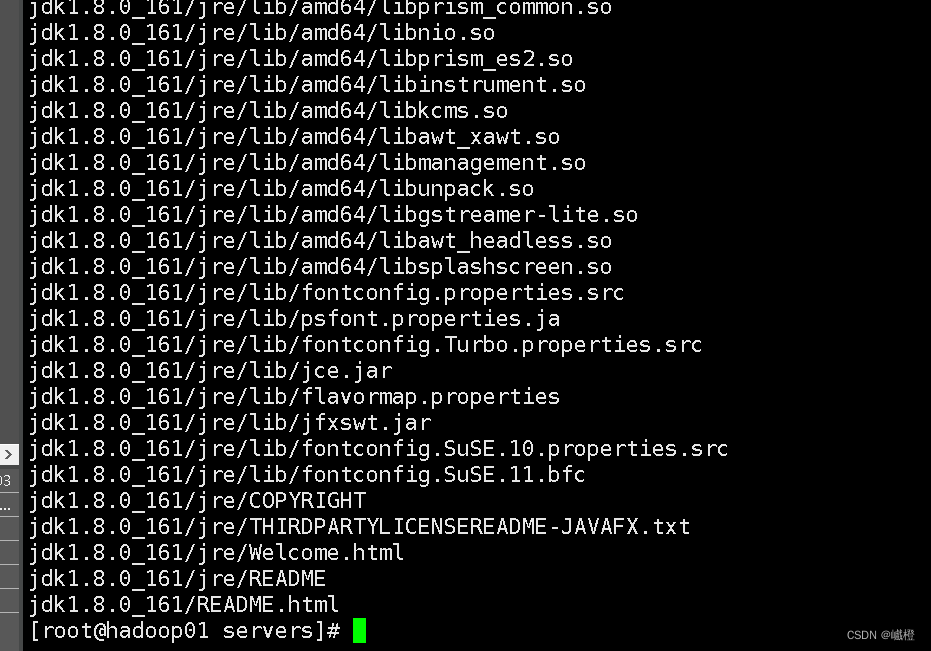
执行代码vi /etc/profile在末尾添加jdk的环境变量配置
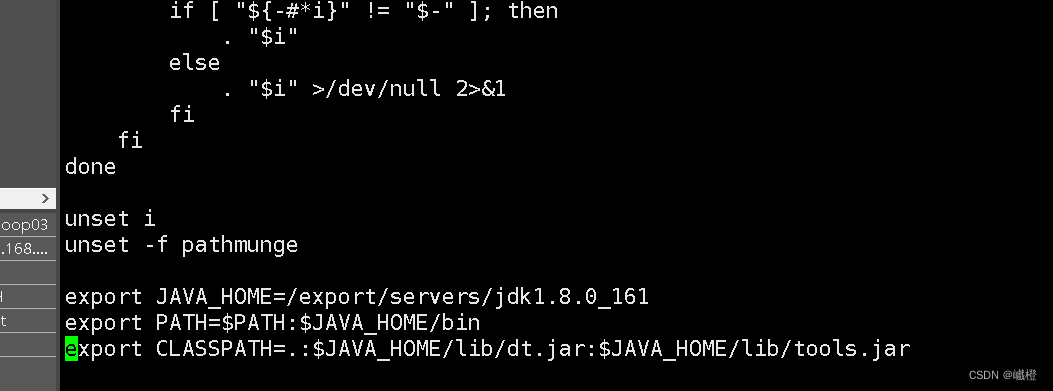
环境变量:
export JAVA_HOME=/export/servers/jdk1.8.0_161
export PATH=$PATH:$JAVA_HOME/bin
export CLASSPATH=.:$JAVA_HOME/lib/dt.jar:$JAVA_HOME/lib/tools.jar
保存退出之后执行source /etc/profile保存环境变量,执行java -version检查是否配置成功

执行rz上传hadoop-2.7.4的压缩包(servers)目录下,执行tar -zxvf hadoop-2.7.4.tar.gz进行解压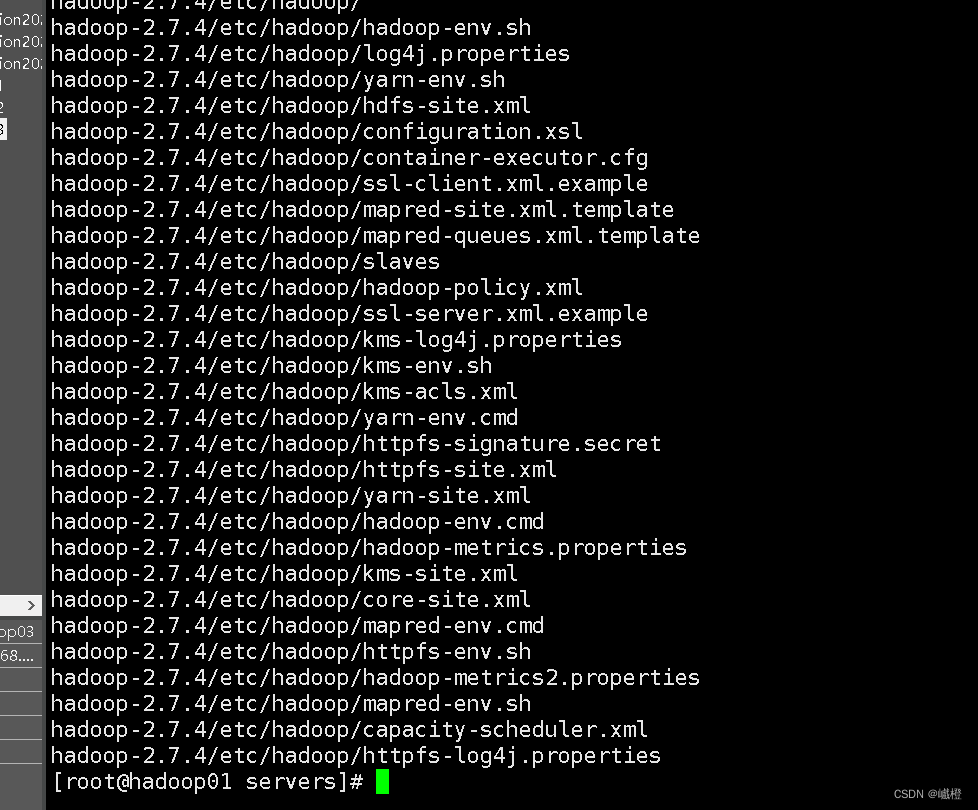
执行vi /etc/profile,在Java环境变量配置下面添加hadoop环境变量配置
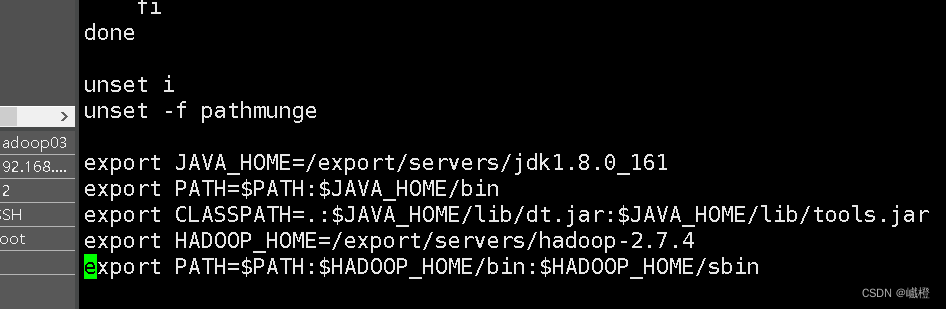
环境变量配置
export HADOOP_HOME=/export/servers/hadoop-2.7.4
export PATH=$PATH:$HADOOP_HOME/bin:$HADOOP_HOME/sbin
执行source /etc/profile保存环境变量配置,执行hadoop version检查一下是否安装成功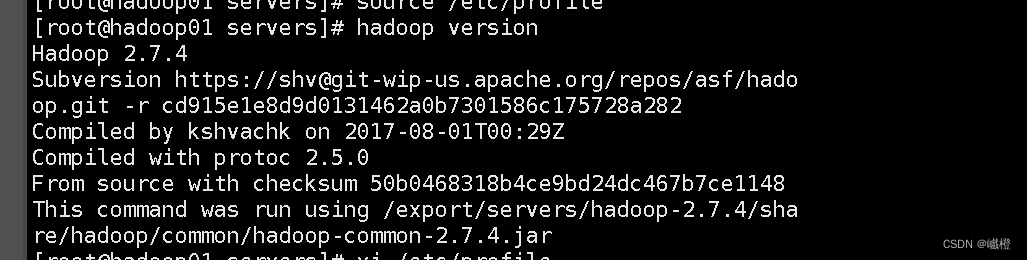
(二)hadoop结点配置
(1)配置文件
执行vi /export/servers/hadoop-2.7.4/etc/hadoop/hadoop-env.sh
修改export JAVA_HOME 为jdk的位置,然后保存退出

执行cd /export/servers/hadoop-2.7.4/etc/hadoop/
执行vi core-site.xml修改里面的内容为
<configuration>
<property>
<name>fs.defaultFSname>
<value>hdfs://hadoop01:9000value>
property>
<property>
<name>hadoop.tmp.dirname>
<value>/export/servers/hadoop-2.7.4/tmpvalue>
property>
configuration>
执行vi hdfs-site.xml,修改里面的内容为
<configuration>
<property>
<name>dfs.replicationname>
<value>3value>
property>
<property>
<name>dfs.namenode.secondary.http-addressname>
<value>hadoop02:50090value>
property>
configuration>
执行cp mapred-site.xml.template mapred-site.xml
执行vi mapred-site.xml,修改内容为
<configuration>
<property>
<name>mapreduce.framework.namename>
<value>yarnvalue>
property>
configuration>
执行vi yarn-site.xml,修改内容为
<configuration>
<property>
<name>yarn.resourcemanager.hostnamename>
<value>hadoop01value>
property>
<property>
<name>yarn.nodemanager.aux-servicesname>
<value>mapreduce_shufflevalue>
property>
<property>
<name>yarn.nodemanager.resource.memory-mbname>
<value>2048value>
property>
<property>
<name>yarn.scheduler.minimum-allocation-mbname>
<value>1024value>
property>
<property>
<name>yarn.nodemanager.resource.cpu-vcoresname>
<value>4value>
property>
configuration>

每次执行完要输入wq对内容进行保存
执行vi slaves进入slaves的编辑,编辑内容如下(slaves在hadoop目录之下)
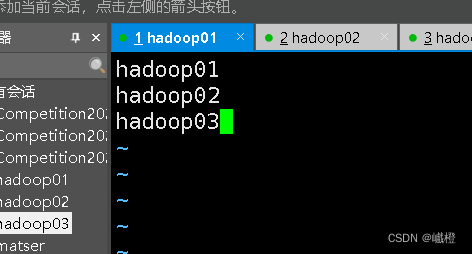
输入以上内容之后wq进行保存
(2)分发给子节点
scp -r /export/ hadoop02:/
scp -r /export/ hadoop03:/
scp /etc/profile hadoop02:/etc/profile
scp /etc/profile hadoop03:/etc/profile
![]() 执行完这两个操作之后,需通过
执行完这两个操作之后,需通过ssh hadoop02 和ssh hadoop03分别进入hadoop02和hadoop03执行source /etc/profile操作
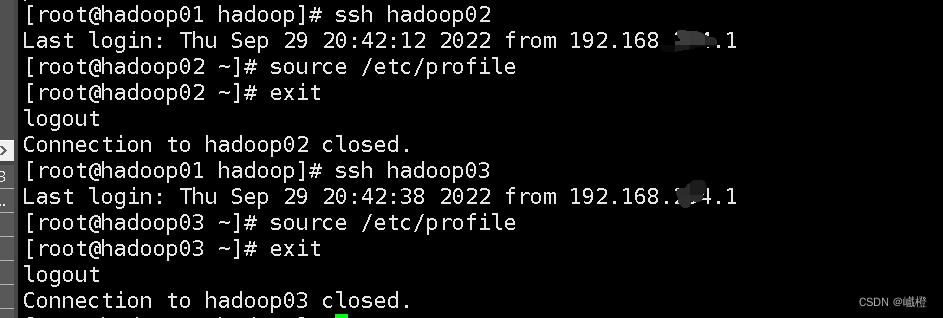
当然也可以使用Java -version和hadoop version验证一下有没有配置好(当然我验证了一下我自己配置的)
(3)hadoop集群测试
在主节点执行hadoop namenode -format对hadoop集群进行格式化(格式化次数不可太多)
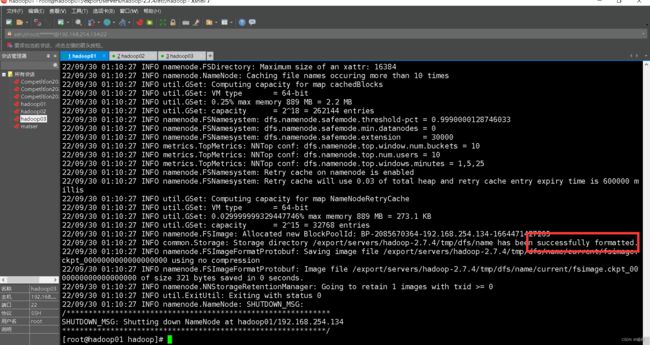
出现了“successfully formatted”说明格式化成功了
接下来启动hadoop,一键启动代码start-all.sh
在主节点(hadoop01)执行jps
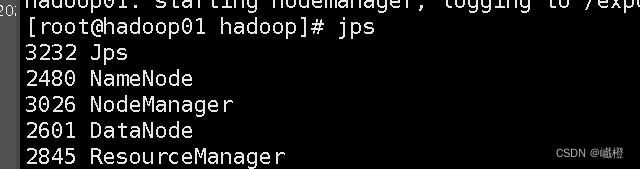
在子节点(hadoop02)执行jps
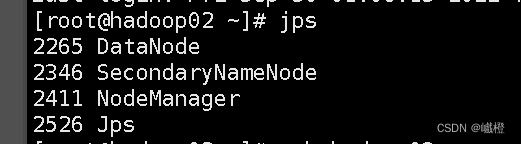
在子节点(hadoop03)执行jps

出现以上内容则说明配置成功,最后执行
service iptables stop #关闭防火墙
chkconfig iptables off #关闭开机启动(所有节点)
现在就可以在宿主机浏览器用主节点ip地址+50070/8088访问hadoop集群了
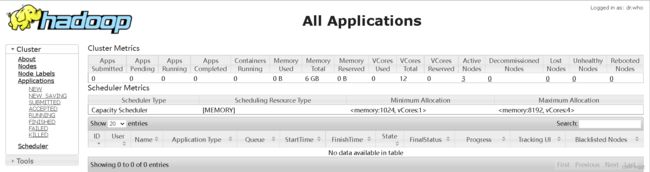
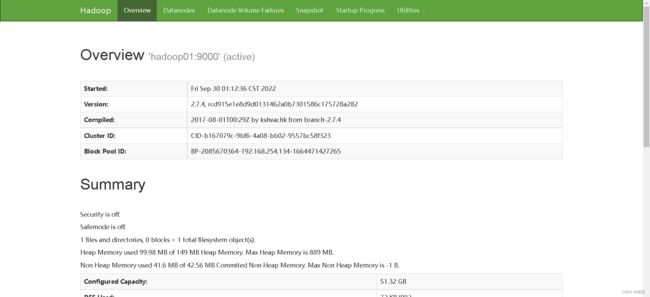
最后执行stop-all.sh关闭集群
到此Hadoop集群就搭建好了!
配置过程中会遇到的一些问题
1、Java和hadoop配置不成功
解决办法:可以试着将/export/servers/jdk1.8.0_161修改为/root/export/servers/jdk1.8.0_161,将/export/servers/hadoop-2.7.4修改为/root/export/servers/hadoop-2.7.4(根据自己的路径配置即可)
大概率是环境变量配置错误了。
2、rz上传之后无法解压
解决办法:我遇到的无法解压就是没有.gz后缀,可以试着在宿主机中打开拓展名显示,试着再次上传,确保有.gz后缀。
3、hadoop集群启动之后没有namenode
解决办法:停止集群之后,进入hadoop-2.7.4路径之下的tmp文件夹(cd /export/servers/hadoop-2.7.4/tmp/),执行rm -rf *删除所有内容(三个节点都要进行),执行完之后,重新在主节点进行格式化。
4、找不到start-all.sh指令
解决办法:进入hadoop-2.7.4路径下的sbin文件夹(cd /export/servers/hadoop-2.7.4/sbin)执行操作sh start-all.sh即可进行。
5、scp分发文件不太正确
解决办法:给hadoop02和hadoop03的不正确文件夹删除,重新分发。
6、hadoop集群格式化失败
解决办法:根据其第一个报错内容开始寻找原因,大概率是配置文件有错,如若显示“没有文件”,则cd至目录或者环境检查一下。
7、hadoop集群启动之后子节点没有datanode
解决办法,停止集群之后,进入hadoop-2.7.4路径之下的tmp文件夹(cd /export/servers/hadoop-2.7.4/tmp/),执行rm -rf *删除所有内容(两个个节点都要进行),执行完之后,重新在主节点进行格式化,在输入y/n的时候,输入n